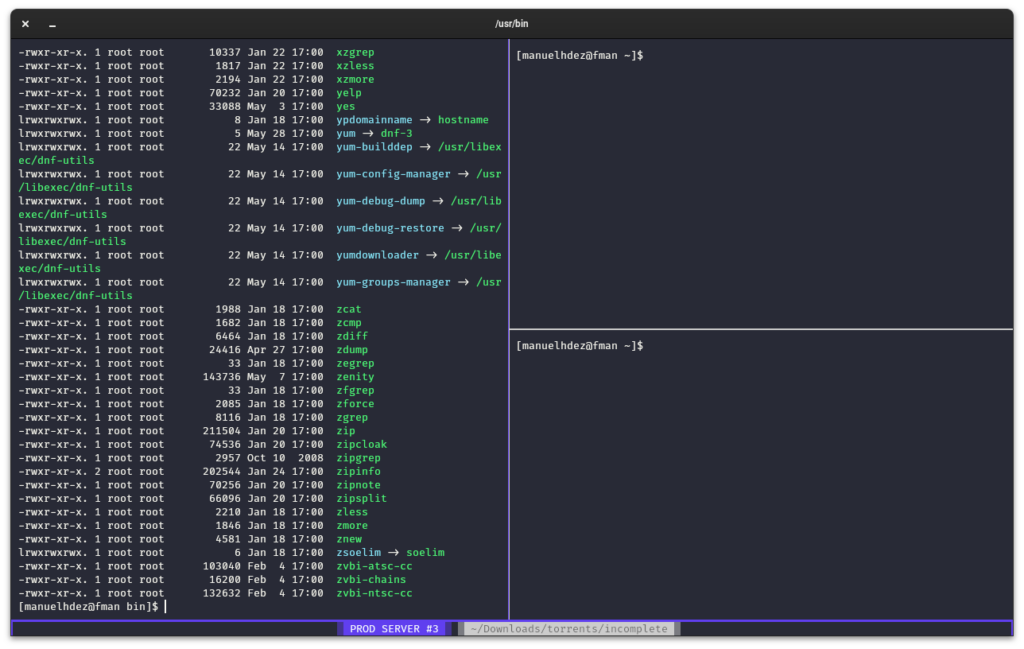
Personalizar Kitty Terminal, inicia con el archivo ~/.config/kitty/kitty.conf. Todo pasa por acá.
Ya hablamos anteriormente de la instalación de Kitty y cómo personalizarlo con temas. Ahora empecemos por la configuración básica de una keyword que Kitty usa como combinación de tecla principal. La puedes modificar a gusto personal, por ejemplo si interfiere con alguna configuración de teclas global que ya estés usando, en mi caso, la dejaremos por default.
# Por default es ctrl+shift
kitty_mod super+alt
Antes de entrar en otras configuraciones, hay dos combinaciones de teclas muy útiles:
# Abrir kitty.conf, sin importar el directorio en el que estés
kitty_mod+F2
# Recargar configuración, sin reiniciar Kitty
kitty_mod+F5
Personalizar Kitty: Layouts
Para organizar ventas en Kitty, usaremos la keyword enable_layouts. Esta es la lista que podemos usar:
- Stack: la ventana activa ocupa todo el espacio de pantalla.
- Tall: muestra la ventana de la izquierda completamente a lo alto de la ventana. El resto se apilan a la derecha.
- Fat: la ventana superior ocupa el ancho de la pantalla y el resto se acomodan una junto a la otra.
- Grid: las ventanas se van acomodando equitativamente. Si el número de ventanas es impar, el resto de ventanas las acomoda a la derecha.
- Splits: es una manera muy flexible de organizar las ventanas.
- Horizontal: las ventanas se organizan una al lado de la otra.
- Vertical: las ventanas se acomodan una encima de la otra.
# Habilitar todos, configuración por default
enabled_layouts *
# Habilitar solo horizontal y vertical
enabled_layouts horizontal,vertical
Para intercalar entre los layouts, puedes usar kitty_mod+l.
Si quieres que por default Kitty tenga un layout, puedes hacer esto:
enabled_layouts grid,*
Configuración de ventanas
Para abrir una ventana usamos kitty_mod+Enter.
Una ventana la cerramos con kitty_mod+w.
Para poner el foco en la ventana que necesites es kitty_mod+Fx, donde la x es el número de la ventana, de izquierda a derecha.
Para redimensionar las ventanas es mediante kitty_mod+r y luego la letra resaltada en verde o rojo:
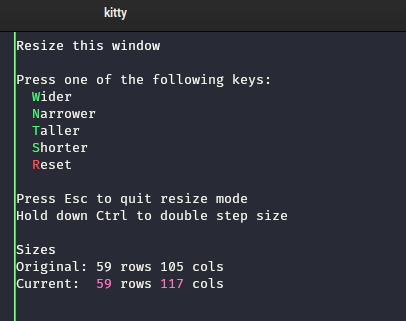
Wider: hace la ventana más ancha y afecta las que están en la misma “columna”.
- Narrower: hace la ventana menos ancha y afecta las que están en la misma “columna”.
- Taller: hace más alta la ventana y afecta las que están en la misma “fila”.
- Shorter: hace menos alta la ventana y afecta las que están en la misma “fila”.
- Reset: deja las ventanas como estaban antes de que comenzaras a redimensionar.
Para confirmar los cambios presionar Esc.
Si quieremos movernos entre las ventanas, yo voy a asignar unas teclas en el archivo de configuración:
map ctrl+up neighboring_window up
map ctrl+right neighboring_window right
map ctrl+down neighboring_window bottom
map ctrl+left neighboring_window left
Para mover una ventana de posición, asignaremos otras teclas
map shift+up move_window up
map shift+right move_window right
map shift+down move_window down
map shift+left move_window left
Algunos estilos para las ventanas:
# window border
active_border_color #603FEF
inactive_border_color #CCCCCC
bell_border_color #ff5a00
window_padding_width 4
Para abrir otra ventana, pero esta vez del sistema operativo, presiona kitty_mod+n. Por default ejecuta new_os_window, si quieres que abre una nueva ventana con el mismo directorio, puedes hacer el map del atajo.
map kitty_mod+n new_os_window_with_cwd
Configuración de pestañas
Abrir una nueva pestaña es kitty_mod+t.
Para cerrar la pestaña es kitty_mod+q. Lo cierra con todas sus ventanas abiertas.
Cambiar entre pestañas es kitty_mod+left o kitty_mod+right.
Cuando abres una nueva pestaña, la dirección por default es el $HOME. Esto no es siempre lo mejor, sino que es preferible abrir en el mismo directorio en el que me encuentro actualmente, por ellos vamos a sobreescribir kitty_mod+t y kitty_mod+enter (para ventanas).
map kitty_mod+t new_tab_with_cwd
map kitty_mod+enter new_window_with_cwd
Para modificar un poco el estilo y colores de las pestañas en Kitty:
# Ubicación de la barra de pestañas abiertas: top o bottom
tab_bar_edge bottom
# Alineación de la barra de pestañas: left, center, right
tab_bar_align center
# Estilo de la barra de pestañas: fade, slant, powerline
tab_bar_style powerline
# Si el estilo que seleccionaste es powerline, puedes hacer otras modificaciones
# angled, slanted, round
tab_powerline_style angled
# Renombrar la pestaña
map kitty_mod+f9 set_tab_title
Algunos estilos para explorar:
active_tab_foreground #ffffff
active_tab_background #603FEF
active_tab_font_style bold
inactive_tab_foreground #666666
inactive_tab_background #CCCCCC
inactive_tab_font_style normal
tab_bar_margin_width 0.0
tab_bar_margin_color #603FEF
tab_bar_margin_height 0.0 2.0
Estas son algunas de las configuraciones que hago en Kitty y con las que trabajo bastante a gusto.
Saludos.